게임용 하나, 업무용 하나 두 대의 데스크탑 pc를 사용중이다. 각각의 pc본체에 키보드, 마우스를 따로따로 연결하니 컴퓨터 책상이 좁아지는 느낌이 들었다.

데스크탑 2대, 노트북 3대 보유중, 지름신 이제 그만.
하나의 키보드, 마우스로 2개의 본체에 연결할 수 있으면 편할텐데 라는 생각이 들어 열심히 방법을 찾아보았다. 뜻이 있는 곳에 길이 있다고 딱 맞는 제품이 눈에 띄어 구매했다. KVM스위치 라는 제품이다. (모니터 역시 공유 가능. 그래서 KVM 약자를 풀어 쓰면 Keyboard Video Mouse.)

본체마다 각각 연결한 키보드, 마우스. 너무 불편해
그동안은 본체가 바뀔때마다 키보드, 마우스 위치를 바꾸는 원시적이고 불편하기 짝이 없는 방식을 고수해왔다. 하지만 kvm스위치를 쓰고 나서는 키보드,마우스 1개씩만 놓고 심플하게 사용중.
키보드 마우스 1개로 2개 본체 연결은 소프트웨어 방식도 있다. 하지만 사용해보니 내가 원하는 방식이랑은 거리가 있었다. 역시 이런 건 하드웨어로 해야 빠릿빠릿하고 잘 된다. 1주일 넘게 사용중인데 딜레이도 없고 사용법도 간편해서 아주 만족중. 예전보다 삶의 질이 두 배 이상 올라갔다. (내돈내산)
스위치 방식으로 간단하게 키보드 마우스 공유 kvm스위치

kvm스위치 제품군은 2만원대부터 몇십만원대까지 종류가 다양하다. 내 경우 복잡한 기능은 필요없기 때문에 제일 저렴하고 심플한 구성인 에이텐 CS22U 2만원대 제품으로 골랐다. 2대 본체에 연결할 수 있는 케이블이 기본 제공되기 때문에 따로 추가구매한 부품은 없다.
kvm스위치 구성

제품 박스
박스는 적당한 크기에 나름 깔끔하다.
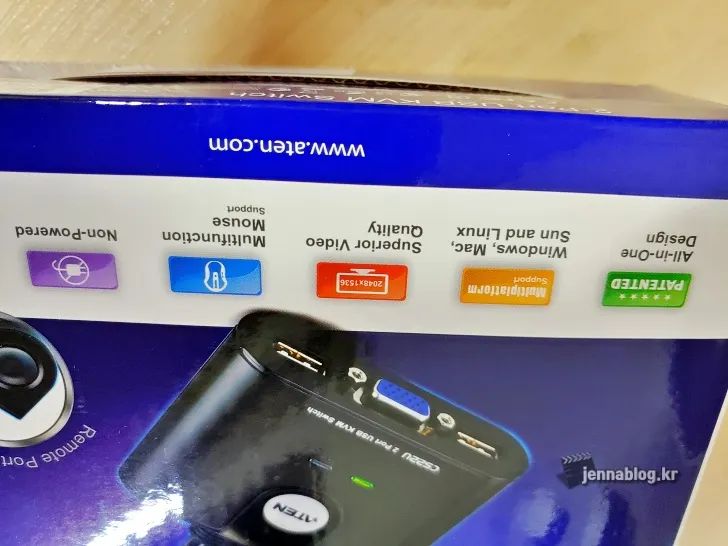
제품 특징
제품 특징이 박스에 대략적으로 표시되어 있다.
올인원 디자인에 무전원 타입/ 멀티기능 마우스 지원/ 윈도우,리눅스,맥 지원/ (VGA) (최대 해상도 2048 x 1536) 라고 나와있다.

연결 설명
뒷면에는 연결 방식이 그림으로 설명되어 있다.
설명서 볼 것도 없이 연결 방식은 아주 심플하다. 공유할 키보드,마우스,모니터를 제품 본체에 연결해주고 뒷쪽에 있는 케이블을 각각의 pc 본체에 연결하면 끝.

구성
에이텐 kvm스위치 CS22U 구성이다. CS22U 본체와 연결케이블, 리모콘 ,사용자 설명서가 들어있다.
세상 편하다

이게 본체다. 양쪽에 usb 연결 단자가 있는데, 한쪽에는 키보드, 한쪽에는 마우스를 연결하면 된다. 가운데 있는건 RGB(VGA) 모니터 연결단자.

이렇게 키보드, 마우스를 연결해주었다. (위치 순서는 상관없다.) 가운데 모니터 단자 연결은 하지 않았다. 난 hdmi 케이블을 쓰고 있는데다 모니터 자체에서 자동 입력 감지를 하기 때문에 따로 연결할 필요성을 못 느껴서 패스.

제품 뒷면에는 이렇게 양쪽으로 갈라지는 케이블이 달려 있다. 각각의 본체에 연결하면 사용 준비 끝.
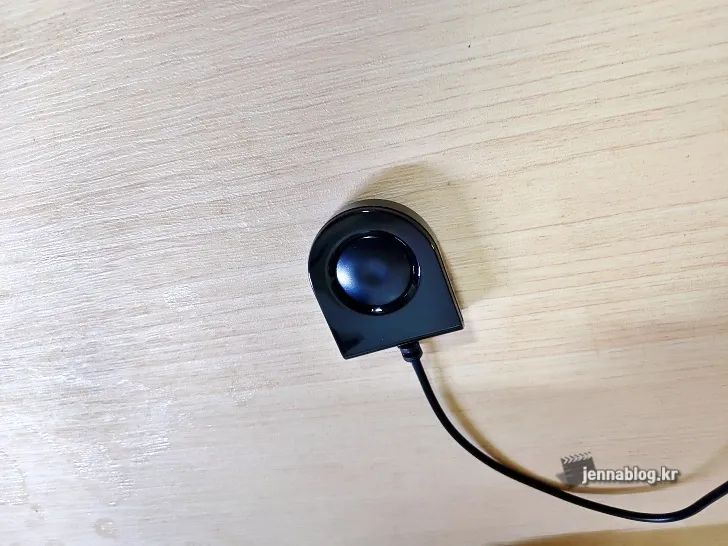
PC 선택 리모콘이다. 길이는 사용에 불편함 없는 1.8m 넉넉하다.
리모컨 스위치를 딸깍 누를때마다 바로 바로 바뀐다. 딜레이도 없고 너무 쾌적하다. 키보드, 마우스 2개씩 사용 안해도 되서 너무 좋다.


어느 쪽 본체를 사용중인지 이렇게 불이 들어온다. (사진 상으로는 양쪽 다 불이 들어온 걸로 보이는데, 촬영중 조명이 반사되어 그런 거고 실사용 중엔 한쪽에만 불이 들어온다.)
pc에도 미니멀라이프가 필요해

한쌍의 키보드,마우스를 제거하고 나니 그동안 쌓인 먼지가 장난 아니다. 청소는 차차 하기로 하고 .. 아무튼 이제 pc 2대에 키보드, 마우스는 하나씩이면 충분하다. 책상을 더 넓게 쓸 수 있게 되었다.

그동안 어떻게 이렇게 살았나 몰라. 이상 kvm스위치 내돈내산 후기 끝.
내돈내산 제품리뷰] – OTT 셋탑박스 호매틱스 BOX Q 구매후기
내돈내산 제품리뷰] – 컴퓨존 조립컴퓨터 남자는 핑크 구매후기
-제 돈 주고 구매해 직접 사용해 본 후기입니다.-